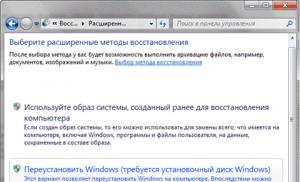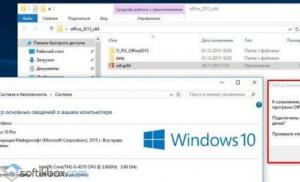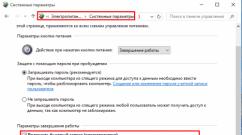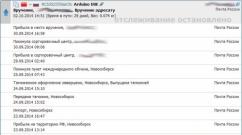После сброса настроек не активируется. Сбой активации "Айфона": что делать? Сбой активации iPhone - все очень плохо
Активация iPhone - это процесс первоначальной настройки устройства. В ходе этой процедуры необходимо задать язык, регион пользователя и некоторые другие службы. Кроме того, активация может включать восстановление программного обеспечение телефона из резервной копии. Те пользователи, которые уже пользовались этим смартфоном, должны знать о большинстве параметров, которые необходимо настроить при активации. Для других будет полезно ознакомиться с подробной пошаговой инструкцией, ведь в процессе выполнения этой процедуры могут возникнуть некоторые сложности.
Особенности процедуры
Активация iPhone 4 возможна только при наличии в устройстве SIM-карты или настроенной wifi сети. Кроме того, в процессе выполнения этой задачи могут понадобиться персональный компьютер и скоростное подключение к интернету. Это нужно на тот случай, если придется восстанавливать систему из резервной копии. После окончания подготовительных мероприятий необходимо нажать на кнопку питания в правой верхней боковой части устройства. Айфон включится, а на экране появится приветственное изображение и полоска для разблокировки телефона.
На следующем этапе потребуется задать язык интерфейса и регион проживания абонента. Для большинства эта задача не представит особой сложности.
Затем система предложить присоединиться к существующей сети wifi (если она есть в поблизости) или воспользоваться SIM-картой для активации устройства. Обязательным условием для успешного проведения этой операции является именно наличие модуля идентификации абонента. Если на телефоне нет мобильного интернета понадобится присоединение к wifi сети или же наличие персонального компьютера с установленным на нем iTunes.
После осуществления данных операций на новом Айфоне для полной активации остается всего несколько шагов. Если телефон приобретен с рук, то, вероятно, понадобится задать в аппарате учетную запись iCloud и пароль, установленный предыдущим владельцем смартфона. Бывают ситуации, когда связь с продавцом бывшего в использовании iPhone утеряна, а логин и пароль от аккаунта новый владелец устройства не знает. В таком случае без помощи предыдущего собственника смартфона не обойтись. Поэтому можно порекомендовать потребителям бывших в использовании телефонов Apple осуществлять сброс аппарата при купле-продаже, чтобы избежать возможных трудностей и взаимных претензий.

Если телефон новый, то сложностей возникнуть не должно. На следующем этапе потребуется выбрать один вариант из трех предложенных. Так, можно , восстановить систему из копии iCloud или восстановить данные из iTunes. Все три варианта имеют между собой определенные отличия.
Чтобы настроить аппарат как новый Айфон необходимо отрегулировать устройство в соответствии со своими предпочтениями. При этом смартфон будет практически пустым и не содержать никакой информации, за исключением тех данных, которые пользователь может восстановить из iCloud, если использовал это приложение при работе на других устройствах Apple.
Восстановление из копии iCloud можно осуществить при наличии резервной копии данных с предыдущего iPhone или iPad. Получение ранее сохраненных данных из iTunes тоже не представляет собой ничего особо сложного. Необходимо просто синхронизировать телефон с персональным компьютером с установленным приложением и резервной копией данных смартфона. После этого требуется следовать пошаговой инструкции программы iTunes. Будет кстати подчеркнуть, что во время этой операции на экране смартфона должна отображаться иконка кабеля и самого приложения.
Настроить как новый iPhone
При выборе первого варианта настройки следующим этапом понадобится указать данные существующей учетной записи iCloud или создать новый аккаунт. Кроме того, если телефон Айфон является первым устройством Apple для пользователя, то создание учетной записи можно пропустить и вернуться к этому процессу уже после активации смартфона.

Следующим шагом необходимо ознакомиться и принять условия и положения операционной системы iOS.

Теперь целесообразно защитить свое устройство с помощью пароля или Touch ID. Эту операцию не рекомендуется откладывать на потом в целях повышения безопасности и сохранности данных.

Затем система предложит включить опцию геолокации. Этот инструмент поможет устройство определять собственное географическое местоположение. А это, в свою очередь, позволит смартфону выдавать актуальную и необходимую информацию пользователю. В качестве примера можно привести возможность iPhone с настроенной геолокацией показывать положение на картах Maps, Google или Yandex. Кроме того, смартфон с этой активированной опцией сможет предоставлять пользователю информацию о погоде и времени в том месте, где он в данный момент находится.

Вместе с тем, можно настроить отправление диагностических сведений и дать доступ к устройству разработчикам. Эти инструменты можно включать и выключать в любое время и по желанию собственника телефона. Компания производитель рекомендует оставить эти пункты активированными, что даст возможность устройству отправлять информацию о возникших проблемах и сбоях в работе в Apple. В свою очередь специалисты производителя, анализируя полученные с миллионов аппаратов данные, смогут улучшать качество сервисов и исправлять ошибки.
Восстановить из копии iCloud
Если пользователь уже был счастливым обладателем телефона Айфон создал резервную копию данных, сохраненную в облаке Apple, то можно не задумываясь выбирать именно этот пункт для активации. Для того чтобы осуществить процедуру именно таким способом, понадобится ввести в соответствующее окошко Apple ID и пароль, которые закреплены в iCloud, а затем нажать иконку «Далее». При условии наличия доступа в интернет и правильности введенных данных начнется загрузка и установка резервной копии.

В процессе восстановления система будет задавать пользователю вопросы, аналогичные, как и при настройке нового устройства. Будет кстати подчеркнуть, что активация iPhone пройдет спокойнее и быстрее в случае наличия скоростного и стабильного доступа к интернету. Это связано с длительностью процесса восстановления данных из резервной копии. Наиболее продолжительное время занимает перенос видео и фотографий. Поэтому целесообразно при большом объеме резервного файла процедуру активации производить при наличии достаточного количества свободного времени.
Восстановить из копии iTunes
Последний способ активации iPhone наиболее подойдет тем пользователям, у которых резервная копия данных занимает очень большой объем и при этом есть возможность воспользоваться персональным компьютером. Активация через iTunes наиболее быстрый метод осуществить данную операцию.

Сам процесс не представляет особой сложности. Все что нужно сделать - выбрать в программе iTunes, установленной на ПК, необходимую копию данных (если их несколько) и нажать на иконку «Восстановить». После окончания копирования резервных данных на новое устройство система предложит включить геолокацию и защитить iPhone с помощью пароля.

Кроме того, можно активировать отправку диагностических сведений разработчикам. В заключение необходимо акцентировать внимание новичков, что после окончания активации смартфона через iTunes не следует спешить отключать кабель от аппарата. Требуется внимательно посмотреть на экран смартфона. В этот момент могут продолжаться процесс переноса мультимедийных файлов или программного обеспечения и отключение кабеля способно привести к сбою в операционной системе. Приведенные выше инструменты, как активировать iPhone, смогут освоить не только опытные пользователя продуктов Apple, но и новички.
Если вы когда-либо сбрасывали все настройки iPhone до заводских, а затем пытались заново, то вполне могли столкнуться с ошибкой активации. В причинах возникновения данной проблемы разобраться сложно, поскольку никакой полезной информации на экране iPhone в таком случае не дает, а лишь советует обратиться в техническую поддержку Apple. Но поскольку этот процесс достаточно долгий, можно попробовать исправить ее самостоятельно.

Попробуйте снова
Во время возникновения ошибки удерживайте кнопку Home до появления нижнего меню, а затем нажмите «Попробовать снова». Вы попадаете на первоначальную страницу настроек и сможете попробовать активировать iPhone снова. Зачастую для получения нужного результата необходимо проделать эту процедуру 5-7 раз.
Если не помогло, переходим к следующему шагу.
Используйте рабочую сим-карту
Обычно проблемы с активацией возникают, когда телефон пытаются активировать без сим-карты. Вставьте в iPhone рабочую сим-карту и попробуйте активировать смартфон снова. В случае, если и это не помогает, запустите активацию с использованием сотовой сети, отключив Wi-Fi. Большинству пользователей помогает именно данное решение.
Иногда ошибка активации возникает по вине оператора связи, который по непонятным причинам ее отклоняет. Думаю, многие помнят, с какими проблемами приходилось сталкиваться абонентам «Билайна» , хотя в этом случае речь о другом. Попробуйте вставить сим-карту другого оператора и активировать iPhone. После этого вы вновь сможете пользоваться своим прежним номером.
По материалам osxdaily.com

При попытке обновить прошивку устройства от компании Apple до последней версии или во время проведения активации iPhone или iPad у вас могут возникнуть различные виды ошибок, которые не дадут завершить процесс. Как их решить?
Причины ошибки активации iPhone и iPad
Причин, по которым процесс обновления и активации устройства может быть прерван, может быть несколько:
Как можно решить проблему
Сначала стоит попробовать самые простые способы, которые очень часто оказываются самыми действенными.
Перезагрузка устройства
Перезагрузите ваш iPhone или IPad, зажав одновременно кнопки «Домой» и «Блокировка» на 8–10 секунд. Все фоновые процессы и приложения перезапустятся, и велик шанс того, что после этого они начнут работать корректно.
Смена сети
Проверьте, работает ли сеть Wi-Fi стабильно. Если скорость интернета проседает, то перезагрузите роутер или подключитесь к другой сети Wi-Fi.
Активация через ITunes
Если активировать или обновить устройство через сеть Wi-Fi не получилось, то выполните следующие действия:
- Необходимо обновить ITunes до последней версии. Разверните меню «Справка».
- Перейдите к разделу «Обновление».
- Программа автоматически найдет доступные обновления и предложит вам их установить, подтвердите действие.
- Подключите устройство к компьютеру при помощи USB-переходника.
- После окончания процесса авторизации кликнете по иконке вашего устройства.
- Перейдите к разделу «Обзор».
- Нажмите кнопку «Обновить», которая находится под блоком с описанием вашего устройства.
- Пройдите процесс обновления, выполняя инструкцию, появившуюся на экране компьютера. Появится следующее сообщение о том, что устройство успешно обновлено. Пройдите процесс активации, следуя инструкции на экране компьютера.
Восстановление устройства для устранения сбоя
Только в том случае, если ни один из вышеперечисленных способов не помог устранить проблему, стоит пользоваться этим вариантом.
- Откройте приложение ITunes на вашем компьютере с операционной системой Windows или Mac OS.
- Подключите устройство к компьютеру при помощи USB-кабеля.
- Отключите устройство, зажав кнопку «Блокировка» на несколько секунд и подтвердив действие.
- Одновременно нажимаем на устройстве кнопки «Блокировка» и «Домой» ровно на 10 секунд. Уберите палец с кнопки «Блокировка», кнопку «Домой» удерживайте еще около 10–15 секунд, пока на компьютере не появится уведомление о подключенном устройстве. Во время всего процесса перевода устройства в режим восстановления экран загораться не должен.
- ITunes увидит, что устройство находится в режиме восстановления и предложит восстановить его, согласитесь. Пройдите процесс восстановления, выполняя появившуюся на экране инструкцию.
Видео: что делать, если не удалось активировать айфон или айпад
Если во время обновления или активации устройства возникла одна из вышеперечисленных ошибок, смените сеть Wi-Fi, перезагрузите устройство, активируйте и обновите его через ITunes или проведите процесс восстановления. Если ни один из предложенных способов не помог, и вы уверены, что сервера Apple в момент возникновения ошибки работают, то несите свое устройство в сервис, чтобы получить помощь квалифицированного специалиста. Но лучше предварительно проконсультироваться со службой поддержки Apple - https://support.apple.com/ru-ru, подробно описав возникшую проблему и способы, которые не помогли ее устранить.
Новое программное обеспечение iOS 11 принесло для пользователей немало проблем. У кого-то устройства зависли на черном экране и логотипе Apple во время установки, кто-то не смог скачать прошивку из-за отсутствия достаточного объема памяти или сбой активации iPhone. А кто-то установил билд, но столкнулся с проблемой, что iPhone или iPad не активируется после установки iOS 11. Что делать в этом случае и как решить эту проблему, расскажем в этой статье подробно.
Почему не активируется iPhone после установки iOS 11
Если вы установили iOS 11, но при этом никак не можете пройти процедуру активации, вам необходимо попробовать выполнить один из предложенных методов. Обычно пройти экран активации не удается при вводе Apple ID. Подобная проблема также была и в случае выхода прошивки iOS 11. Что делать, если не активируется айфон.
Первое, что может помочь – перезагрузка устройства. Перезапустите ваше мобильное устройство, затем пробуйте пройти процедуру активации снова.
Если вновь произошел сбой активации, нужно проверить, правильно ли вы вводите Apple ID – возможно, что iPhone или iPad, который вы не можете активировать после установки iOS 11, просто привязан к другому Apple ID. Итак, проверяем:
1. Откройте сайт iCloud.com. Выполните вход с помощью Apple ID, который вы вводите для активации айфона или айпада.
2. Далее в iCloud зайдите в раздел Настройки – Мои устройства. Здесь будут перечислены все устройства, которые привязаны к данному Apple ID. Если среди них, нет вашего iPhone/iPad, значит вы просто вводите неверный Apple ID. Если же ваше устройство есть в списке, тогда необходимо выполнить следующий шаг.
3. Подключите ваш iPhone/iPad, который вы не можете активировать, к компьютеру с помощью USB-шнура. Затем запустите iTunes. Выполните обновление до самой последней версии и введите Apple ID.
Если данный метод не помог вам, тогда можно попробовать использовать программу Tenorshare iCareFone .
1. Скачайте программу Tenorshare iCareFone на ваш компьютер с официального сайта. Установите ее и запустите.
3. В нижней панели меню выбираем «Ремонт системы iOS». Нажмите кнопку.

4. Затем вам будет предложено нажать кнопку «Скачать» для продолжения восстановления iOS.

5. Как только загрузка будет завершена, нажмите " Исправить сейчас " .Дождитесь перезапуска вашего iPhone или iPad. После этого устройство будет готово к работе, и вы сможете успешно пройти процедуру активации.

Обзор iCareFone
Отметим, что программа Tenorshare iCareFone имеет очень расширенный набор инструментов. С ее помощью можно легко управлять файлами на телефоне и компьютере (экспорт, импорт, синхронизация), делать резервные копии выборочных типов файлов и восстановление, очищать мобильное устройство от мусора и лишних файлов, а также решать большинство системных ошибок. Скачать Tenorshare iCareFone можно на официальном сайте. Вы также можете бесплатно скачать инструмент Tenorshare ReiBoot ,он тоже может решить вашу проблему, если не можете войти в Apple ID и ваш iPhone не удалось активировать.
После выхода iOS 11 и обновления политики безопасности, активировать перепрошитое устройство невозможно. Проблема может возникать и на iPhone, которые были сброшены до заводских настроек или отремонтированы не в официальном сервисном центре. Тогда после запуска устройства появляется сообщение - сбой активации iPhone 5s. Что делать, чтобы устранить ошибку, читайте далее.
Возможные причины сбоя активации
Если устройство не перепрошивалось и не ремонтировалось неофициальными сервисными центрами, то ошибка может появляться по следующим причинам:
- Проверьте, правильно ли установлена SIM-карта. Попробуйте использовать другую симку. Для активации устройства наличие SIM-карты - обязательно. Даже, если у вас не оформлен договор на оказание услуг связи.
- Убедитесь, что устройство подключено к сети. Попробуйте перезагрузить смартфон, подключиться к другой точке Wi-Fi или использовать мобильный интернет.
- Убедитесь в доступности серверов Apple. Сделать это можно с помощью официального сервиса. Часто сбой активации происходит после выхода обновления для iOs и других масштабных изменений в политике конфиденциальности и безопасности данных.
- Если ошибка появляется при активации iPhone через iTunes, то убедитесь, что вы используете последнюю версию программы. Проверить наличие обновлений можно через меню «Настройки». При необходимости полностью удалите и загрузите последнюю версию дистрибутива с официального сайта.
- Произведите полную перезагрузку айфона. Для этого одновременно нажмите и удерживайте кнопки «Питание» и «Домой». Дождитесь отключения устройства и запустите его в штатном режиме. При необходимости перейдите в dfu mode (режим восстановления) и перепрошейте устройство.
После этого айфон должен заработать. Если это не помогает, и вы уверены, что устройство не подвергалось ремонту в сторонних сервисах и не перепрошивалось, то попробуйте воспользоваться одним из описанных ниже способов.
Если сбой активации iPhone произошел после сброса iOS 11 на заводские настройки, то не пытайтесь решить проблему самостоятельно. Обратитесь за помощью в официальный сервисный центр или свяжитесь со службой поддержки по адресу http://apple.com/ru/support.
Откат до iOS 10.3.3
Проблема активации появилась после выхода iOS 11. Если сбой появляется после загрузки новой версии прошивки, то попробуйте сделать откат с iOS 11 на iOS 10.3.3. Порядок действий:
- Подключите устройство к компьютеру с помощью оригинального USB кабеля и запустите iTunes.
- Скачайте нужную версию iOS с другого сайта. Старайтесь использовать только проверенные ресурсы.
- Переключитесь в iTunes и кликните на значок в виде смартфона (в левом верхнем углу).
- Перейдите на вкладку обзор. В левой части окна нажмите на кнопку «Восстановить iPhone», при этом удерживайте нажатой кнопку Shift (для Windows) и Alt (для Mac) на клавиатуре.
- В появившемся окне выберите файл прошивки, который хотите установить на айфон. Если оно не появляется, то убедитесь, что на клавиатуре вы нажимаете нужную клавишу.
Подтвердите загрузку новой версии iOS и дождитесь окончания установки. В процессе смартфон может несколько раз включаться и выключаться. Как только прошивка будет загружена, на экране появится системное уведомление. Только после этого устройство можно отсоединить от компьютера.
Бета версия прошивки
Если вы используете бета-версию прошивки, то на экране может появиться сообщение с текстом: «ваш айфон не удалось активировать, так как не удается связаться с сервером или устройство не зарегистрировано в программе разработчиков Apple». В таком случае, необходимо выполнить следующие действия:
- С помощью другого смартфона или компьютера перейдите по адресу «developer.apple.com» и авторизуйтесь в учетной записи разработчика, используя Apple ID и пароль. После этого зарегистрируйте устройство в сети и перезагрузите айфон.
- Если бета тестирование завершилось (узнать информацию можно на официальном ресурсе), то необходимо перепрошить устройство с помощью iTunes (последняя версия iOS доступна на официальном сайте Apple).
- Если тестирование завершилось, переустановить iOS с помощью компьютера не получается, то «оживить» айфон можно через iCloud (способ актуален только, если на устройстве была включена служба «Find iPhone»). Для этого перейдите на сайт облачного хранилища, авторизуйтесь в учетной записи и удалите его из списка доступных. При этом все пользовательские данные будут уничтожены.
Описанные выше действия актуальны только в том случае, если вы используете бета-версию прошивки. Тогда на экране будет сообщение, что устройство не зарегистрировано в программе разработчика.
Если описанные выше способы не помогают, а при попытке обновиться через iTunes появляется системное уведомление с текстом: «iPhone не удалось активировать, так как не удалось получить с него информацию», то скорее всего серийный номер, IMEI, MAC-адрес или другие данные устройства не совпадают с официальной базой Apple. Тогда для устранения ошибки необходимо обратиться в официальный сервисный центр компании.